آموزش تصویری غیر فعال سازی ویندوز دیفندر
دانشمند یک سال پیش
اگر در حین نصب یک برنامه، سیستم امنیتی ویندوز دیفندر اجازه نصب آن برنامه را به شما نمی دهد، می توانید به سادگی اقدام به غیرفعال کردن ویندوز دیفندر از طریق تنظیمات سیستم عامل ویندوز نمایید. این اقدام به شما امکان می دهد تا بدون محدودیت های امنیتی، برنامه مورد نظر خود را بر روی سیستم نصب کنید. بدیهی است که پس از نصب برنامه، توصیه می شود تا ویندوز دیفندر را مجدداً فعال نمایید تا از امنیت سیستم خود اطمینان حاصل کنید.
چگونه می توان ویندوز دیفندر را به طور موقت غیرفعال کرد؟ مایکروسافت در نسل جدید ویندوز از ویندوز دیفندر به عنوان یک ابزار امنیتی مشابه آنتی ویروس استفاده می کند. این برنامه به طور خودکار هنگام نصب برنامه ها یا بازی ها، شروع به تجزیه و تحلیل آن ها می کند. گاهی اوقات، این امر مانع از نصب برخی برنامه ها می شود. در این موارد، می توان ویندوز دیفندر را برای چند دقیقه غیرفعال کرد تا بتوان برنامه مورد نظر را نصب کرد. در این مقاله از بخش تکنولوژی نمناک، نحوه غیرفعال کردن ویندوز دیفندر به طور موقت آموزش داده می شود.
روش اول؛ از طریق تنظیمات ویندوز
1.بر روی دکمه استارت کلیک کنید و سپس همانند تصویر ذیل، گزینه Settings را انتخاب نمایید.
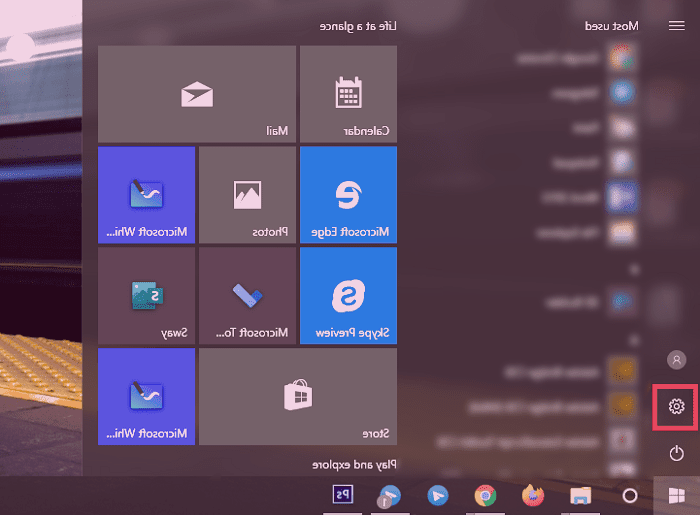
2. هم اکنون وارد پنجره تنظیمات ویندوز شده اید که در این بخش باید گزینه Update & Security را انتخاب کنید.
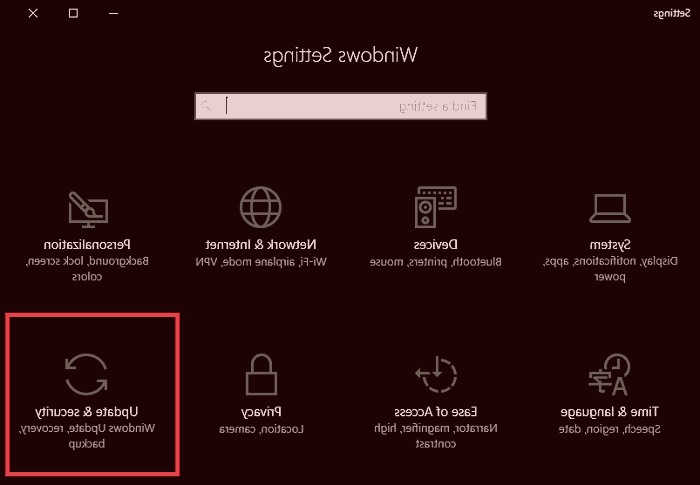
3. از منو سمت چپ گزینهWindows Defender را انتخاب کنید.
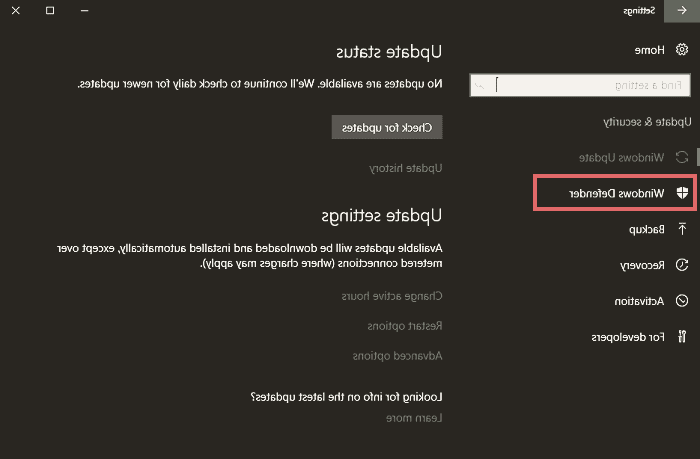
4. اینک شما وارد صفحه اصلی مدیریتویندوز دیفندر شده اید و می توانید تنظیمات مدنظر خود را اعمال کنید. از این رو برای غیرفعال کردنwindows defender باید گزینه Real time protection را غیرفعال کنید. همانگونه که در تصویر مشاهده می کنید، این گزینه در کامپیوتر ما فعال است و باید آنرا از حالت On به حالت Off تغییر دهیم.
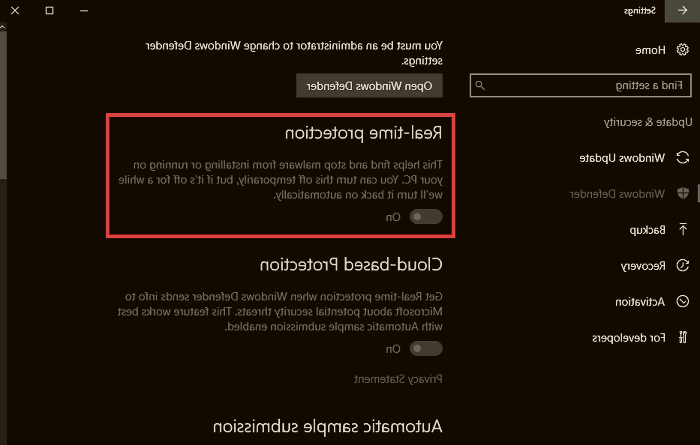
5. همچنین اگر بعد از نصب برنامه ای کهwindows defender اجازه نصب آنرا به شما نمیداد، توصیه می شود مجددا این قابلیت را فعال سازی کنید. چرا که امنیت ویندوز شما را تامین می کند. از این رو برای فعال کردن آن نیز باید گزینه Off را به حالت On تغییر دهید تا دوباره ویندوز دیفندرفعال شود.
روش دوم؛ از طریق Registry
روش دیگری که شما با استفاده از آن می توانید ویندوز دیفندر را غیر فعال کنید، استفاده از پنجره Registry ویندوز می باشد که برای این فرایند باید چند مرحله را به آسانی بگذرانید که در ادامه بصورت مرحله به مرحله گفته شده است؛
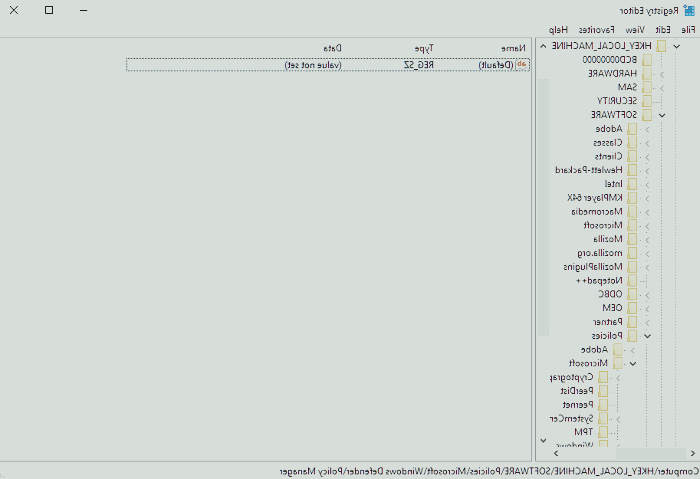
- دو کلید Win+R را از صفه کلید بصورت همزمان با یکدیگر بفشارید تا پنجره Run برای شما باز شود.
- عبارت regedit را در پنجره ران ویندوز وارد کنید.
- سپس مسیر زیر را دنبال کنید؛ HKEY_LOCAL_MACHINE > SOFTWARE > Policies > Microsoft< Windows Defender
- در پنجره سمت راست گزینه ای به نام DisableAnti Spyware قابل مشاهده است که برای غیر فعال کردن ویندوز دیفندر باید بر روی آن دوبار کلیک کنید تا پنجره جدیدی برای شما باز شود. اینک در بخش Value Date عدد 1 را وارد کنید.
- بر روی OK کلیک کنید و سپس ویندوز را ریستارت کنید.